Slå på eller stäng av Privat surfning på din iPhone
Med Privat surfning kommer Safari inte att komma ihåg vilka sidor du har besökt, din sökhistorik eller Autofyll-information. Privat surfning blockerar även kända spårare, tar bort spårning som används för att identifiera enskilda användare från webbadresser och ger skydd mot avancerade fingeravtryckstekniker.
Så här aktiverar du Privat surfning
När Privat surfning är aktiverat visas adressfältet i Safari i svart eller mörk färg i stället för i vitt eller grått.
I iOS 17
Öppna Safari på din iPhone.
Tryck på .

Svep till gruppknappen Privat flik och tryck sedan på fliken som du vill öppna.
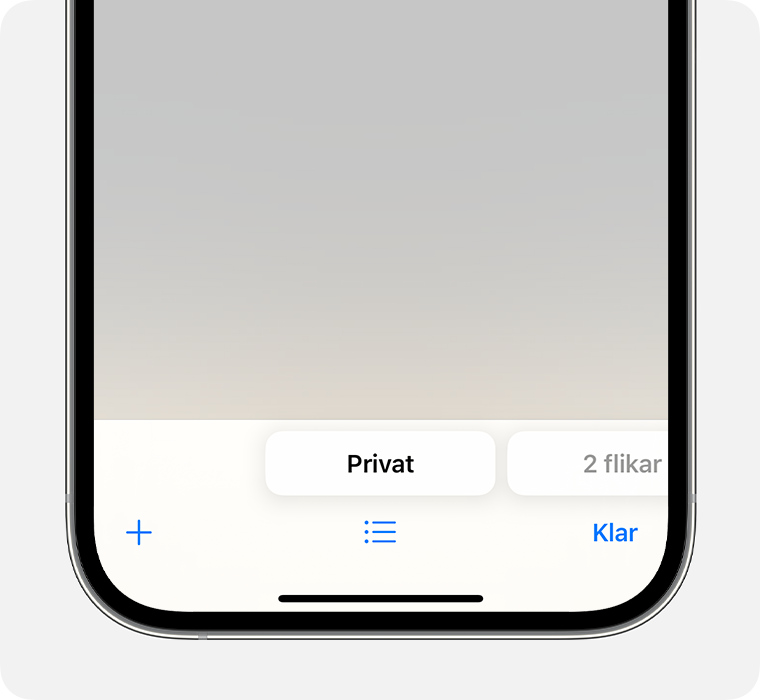
För ytterligare integritetsskydd kan du välja att låsa Privat surfning när du inte använder den. När du låser enheten låses även dina privata flikar i Safari. När du sedan låser upp enheten igen låser du upp Privat surfning med Touch ID, Face ID eller enhetens lösenkod.
Läs mer om att låsa privata surfningsflikar
I iOS 16 eller tidigare
Öppna Safari på din iPhone.
Tryck på .
Tryck på [antal] flikar eller startsidan för att visa listan Flikgrupper.
Tryck på Privat och sedan på Klar.
Så här stänger du av Privat surfning
När Privat surfning är avstängt visas adressfältet i Safari i vitt eller grått.
I iOS 17
Öppna Safari på din iPhone.
Tryck på .
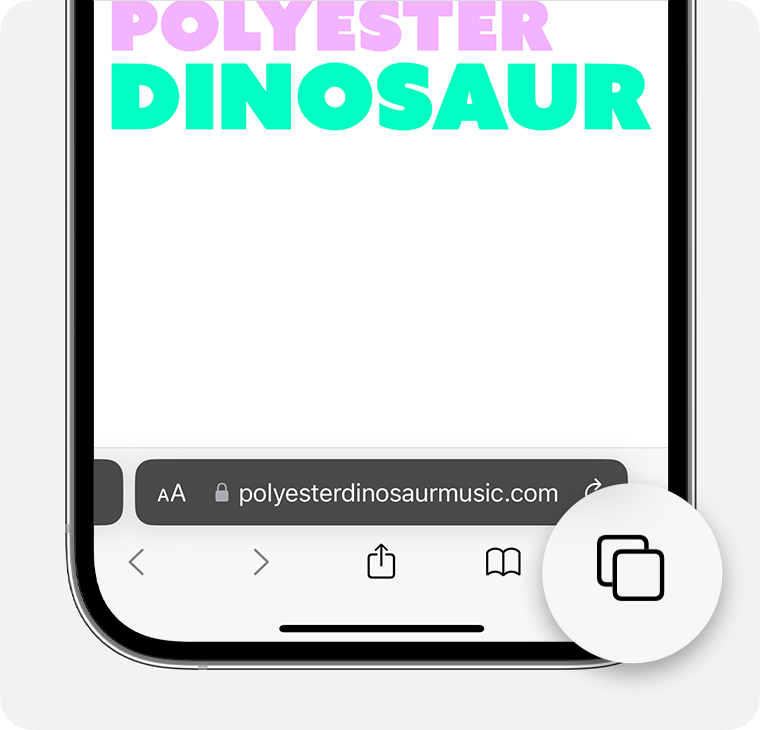
Svep till gruppknappen [antal] flikar och tryck sedan på fliken som du vill öppna.
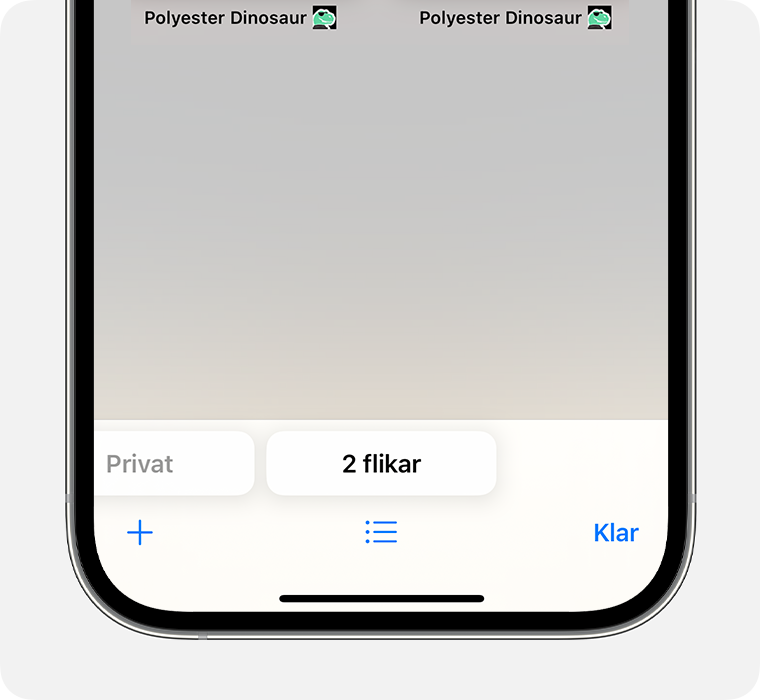
I iOS 16 eller tidigare
Öppna Safari på din iPhone.
Tryck på .
Tryck på Privat för att visa listan Flikgrupper.
Tryck på [antal] flikar och sedan på Klar.
Läs mer
Läs om hur du använder privat surfning på din iPad.